excel表格边框不显示的解决方法
发布时间:2016-12-02 11:59
相关话题
在Excel中经常需要利用表格对数据进行分类,而有些情况边框不显示,其实这个问题是有解决方法的,下面是由小编分享的excel表格边框不显示的解决方法,希望对你有用。
excel表格边框不显示的解决方法:
边框不显示解决步骤1:选中Excel表格中要调整出线框的区域。
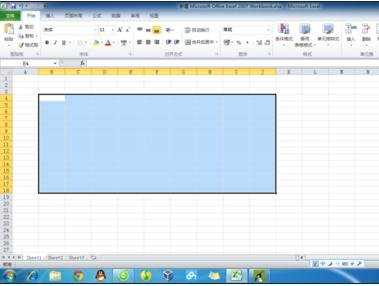
边框不显示解决步骤2:在菜单栏中,找到“无线框”选项。
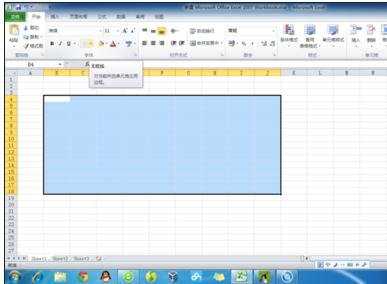
边框不显示解决步骤3:把鼠标放在“无线框”选项时,会出现菜单栏如图所示:

边框不显示解决步骤4:选中里面的“所有线框”即可。
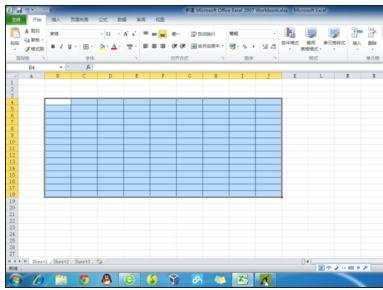
看了excel表格边框不显示的解决方法还看了:
1.excel表格保存后边框没有了的解决方法
2.excel表格没有线条边框网格线怎么办
3.Excel表格怎么设置边框颜色
4.怎么在excel2013中添加和设置表格边框
5.Excel怎么设置表格边框及背景颜色
6.excel怎么设置边框
7.Excel2007怎么不显示隐私问题警告对话框

excel表格边框不显示的解决方法的评论条评论